キーボードとパソコンの接続はもちろん、キーボードとスマホやタブレットの接続、またハードシンセサイザなどの電子楽器とキーボードの接続、EWIをはじめとするウィンドコントローラーとの接続……などなど電子楽器を使っていると、必ずUSBケーブルやMIDIケーブルを使った接続が必要となります。でもケーブルがあるとどうして邪魔になって煩わしいし、動きにくくなるのも事実です。そんなケーブルを無くすために登場したのがBluetooth-MIDI(MIDI over Bluetooth LE)なのですが、相性などで接続しづらいという問題があったのも事実です。
そうした中、とにかく簡単に自動でつながるようにしてくれるアイテムがあります。それがCMEが開発したWIDIというもの。シチュエーションに合わせて4種類のアイテムがあるのですが、一度使ったら便利すぎて手放せないもので、個人的にもWIDI Masterというものを愛用してきました。先日、WIDI Bud Proというのを購入したら、「こんなものがあるならもっと早く買っておけばよかった!」と後悔した次第。さらにWIDI Jack、WIDI Uhostという2種類あるので、よくわからないけど入手してみようと、買った結果、手元に4種類揃いました。その結果わかったのは、普通は4種類も持つ必要はなく、このうち1つか2つを持っておくことで、すごく快適な環境を構築できる、ということ。実際これらがあると、どんなことができるのか、4種類で何が違い、どのように選べばいいのかなど、紹介してみたいと思います。
 4種類のバリエーションが揃うMIDIのワイヤレス化をインテリジェントに行うアイテム、WIDIシリーズ
4種類のバリエーションが揃うMIDIのワイヤレス化をインテリジェントに行うアイテム、WIDIシリーズ
DTMのコアでもあるMIDIは今も健在
まずWIDIの話に入る前に、MIDIについてです。最近はDTMerのみなさんの中にも、MIDIについてまったく知らない方、名前は聞いたことあるけどよくわからない…という方も増えているようです。確かに、MIDIは40年近く前の規格だし、最近MIDIケーブルを使うなんてケースはあまりなくなくなってきましたが、現在においてもDTMとMIDIは切っても切り離せない関係にあります。
詳しくは『今さら聞けない、「MIDIって何?」「MIDIって古いの?」』という記事をご覧いただくといいのですが、MIDIケーブルやMIDI端子はあまり見かけなくても、DAWの中で使われていたり、USBケーブルを通じてMIDIデータがやりとりされるなど、まさにバリバリの現役です。
 従来からのMIDI端子はあまり見かけなくなってきたが、MIDIの規格自体は今も現役バリバリ
従来からのMIDI端子はあまり見かけなくなってきたが、MIDIの規格自体は今も現役バリバリ
たとえばDTM用のキーボード(MIDIキーボードとかUSB-MIDIキーボードなんて呼んだりもします)は通常USBケーブルでWindowsやMacと接続して使うわけですが、ケーブルがあると煩わしい面はあるし、ちょっとパソコンから離れた場所で演奏しようとすると、ケーブルの長さが足りなかったりすることもあるでしょう。
MIDI端子もUSB端子もすべてのMIDIをワイヤレス化してくれるWIDI
一方で、ハードシンセをDAWからコントロールする場合もMIDIケーブル接続が必要となるし、「江夏と藤本のオトトーク」でもおなじみのカシオのCT-S1000VなんかはMIDI端子がなくUSBでの接続が前提となっているけれど、パソコンから少し離れた場所にあったりすると、接続が難しいという問題もあります。そんな機材の接続をワイヤレスに行ってしまうというのがWIDIなんですね。
 USB端子のみでMIDI端子がない機材のワイヤレス化も簡単(※CT-1000Vには純正のBluetooth-MIDIアダプタがありますが…)
USB端子のみでMIDI端子がない機材のワイヤレス化も簡単(※CT-1000Vには純正のBluetooth-MIDIアダプタがありますが…)
一方で先日「Bluetooth-MIDIも使える手軽で安価な電子リコーダー、ElefueはDTMユーザーにも超便利なアイテム!」という記事で紹介したElefueなんかは、そもそもワイヤレスを前提とした機材。Bluetooth-MIDIという規格が用いられているのですが、慣れないと扱い方が難しいというのも事実。とくにWindowsだと、方法がわかっても、相性問題でうまく動かないというケースも少なくなく、Bluetooth-MIDIを敬遠してしまっている人も少なくないと思います。そうした問題も、WIDIが簡単に解決してくれるんです。
DIN 5のMIDI OUT/MIDI IN端子をワイヤレス化してくれるWIDI Master
私がWIDIの存在を最初に知ったのは、2年ちょっと前。「現時点、最強のBluetooth MIDIかも!? 各種BLE-MIDI機器と自動でペアリングしてくれるWIDI Masterがスゴイ!」という記事で取り上げたときで、それ以来、WIDI Masterを愛用しています。そう、このWIDI MasterはMIDIケーブルを簡単にワイヤレスに置き換えてくれるもの。電子楽器とパソコンとの接続はもちろん、キーボードとMIDI音源モジュールの接続など電子楽器同士の接続でも便利に使うことができるのです。接続はシンセサイザの裏側などにあるMIDI OUTとMIDI INの端子に、WIDI Masterを接続するだけ。電池も電源も不要で、たったこれだけでMIDIのワイヤレス化が完了。
 5pin-DINのMIDI端子をワイヤレス化するWIDI Master
5pin-DINのMIDI端子をワイヤレス化するWIDI Master
Bluetooth-MIDIを搭載した機器があれば、ここと自動で接続してくれるし、WIDI Masterが2つあれば、その2つを自動で接続してくれます。このペアリング、接続の処理を自動で行ってくれるから、誰でも簡単に使えるというのが大きなポイントになっているのです。
WindowsもMacも設定不要で自動接続を可能にしてくれるWIDI Bud Pro
でも、これだけだと解決できないものがありました。それが、先ほどのElefueのケースでした。ElefueはBluetooth-MIDI機能を内蔵しているので、これを吹くことで、DAW上で起動させたソフトシンセを演奏することができるのですが、Windowsとの相性が悪く、どうにもうまく接続できなかったのです。まあ、UR-22CやUAC-232など、オーディオインターフェイスにMIDI端子が搭載されているものが接続されていれば、ここにWIDI Masterを接続することでOKなのですが、そうしたMIDI端子がない環境だと使うことができません。
 WIDI Bud ProがあえればWindowsでも瞬時にワイヤレス接続が可能
WIDI Bud ProがあえればWindowsでも瞬時にワイヤレス接続が可能
そこで、あの記事を書いた直後にWIDI Bud Proを購入したところ、その問題を解消してくれたのです。そう、これをパソコンのUSB端子に挿せば、Bluetooth-MIDIのホスト機能を実現してくれるのです。ある意味、USB端子に接続するBluetoothアダプタのようなものなのですが、普通のBluetoothアダプタとはまったく違うものになっています。まず、パソコン側から見ると、WIDI Bud ProはBluetoothデバイスではなく、MIDIのインターフェイスに見えるのです。つまり、CubaseやStudio One、Ability、FL Studio、Ableton Live……といったソフトからは、MIDIのポートとして見えるようになっています。
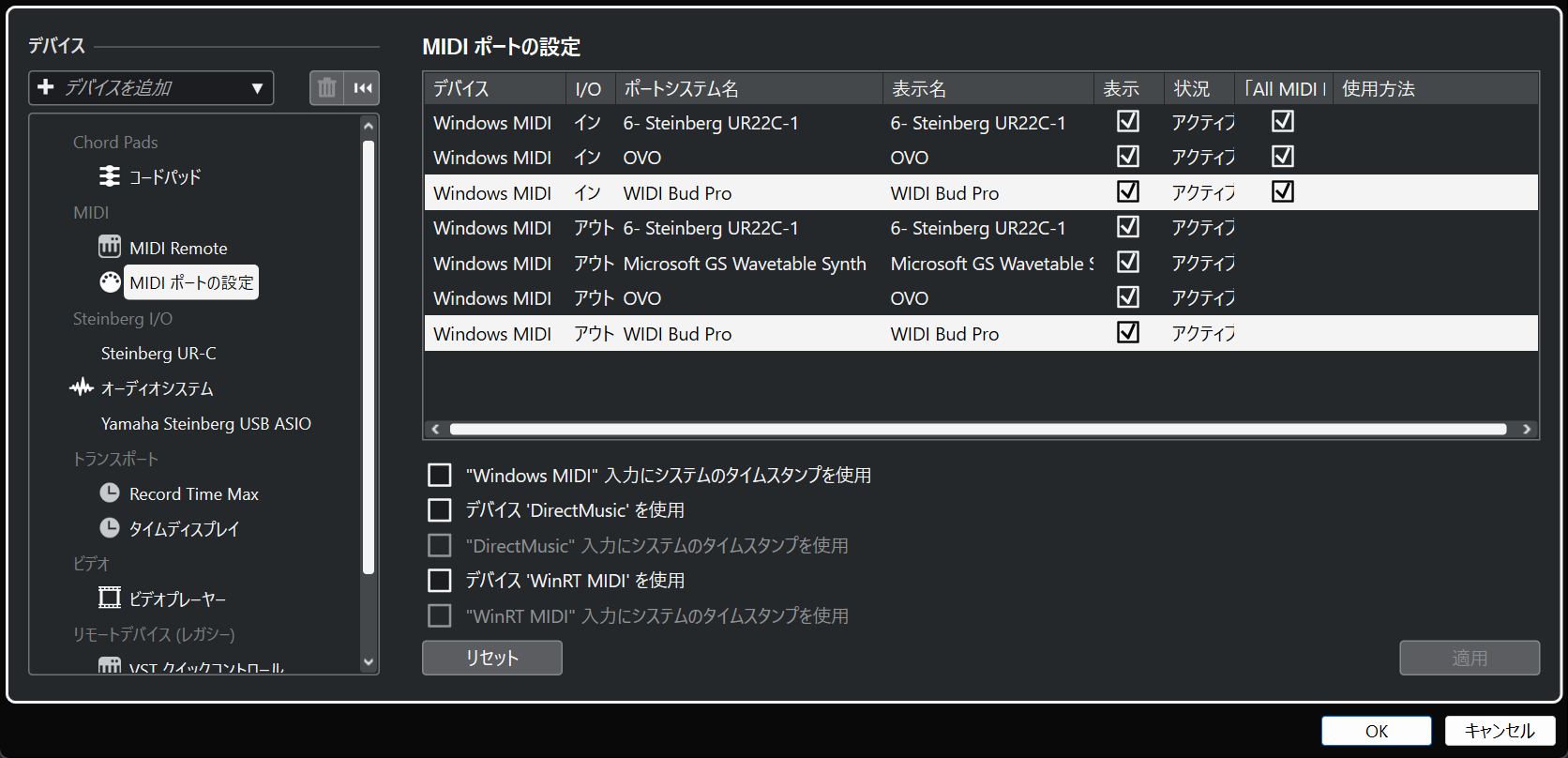 WIDI Bud ProをPCに接続すると、DAWからはMIDIデバイスとして認識される
WIDI Bud ProをPCに接続すると、DAWからはMIDIデバイスとして認識される
もちろん、接続するデバイスがないと、何の入出力もできないし、WIDI Bud Proは青いランプが点滅した状態になっています。ここで、たとえば、Elefueの電源をオンにし、Bluetoothボタンを押すと、数秒でそれをWIDI Bud Proが見つけて自動でつないでくれるのです。この際、青の点滅から緑の点灯に切り替わります。
Bluetoothをお使いの方ならご存じのとおり、初めて使う機器を接続する場合、ペアリングということが必要になりますが、そんな面倒な作業をしなくても勝手につないでくれるんですね。前述のとおり、ElefueとWindowsのBluetoothは、どうにもうまくつなぐことができないのですが、WIDI Bud Proを利用すれば、何も考えなくても簡単に使うことができるんです。これはMacにおいても同様です。確かにMacのBluetooth-MIDIを使えば、WIDI Bud ProなどなくてもElefueとの接続は可能ですが、そのためにはペアリングが必要になるし、そのための設定なども必要です。しかも、BluetoothスピーカーやBleutoothイヤホンなどと異なり、一度電源を切ると、自動で再接続してくれないため、再度ソフトを起動してペアリングからやり直す必要があるなど面倒です。でも、WIDI Bud Proなら、接続するだけで一発ですからね。
 インスタコードもWIDI Bud Proがあれば一発で接続できる
インスタコードもWIDI Bud Proがあれば一発で接続できる
ここで、きっと多くの方が疑問に感じるのは、「複数のMIDIデバイスを接続することはできるの?」ということではないでしょうか?私の手元には、ElefueのほかにBluetooth-MIDIを内蔵した楽器としてインスタコードがあるので、これを接続したいところ。でも、すでにElefueが接続されていると、インスタコードの電源を入れてもつながってはくれません。そうあくまでも1:1の接続なんですね。そこで、Elefueの電源をオフにすると、WIDI Bud Proは緑の点灯から、青の点滅に切り替わりスタンバイ状態になります。ここで、インスタコードの電源を入れると、接続先がインスタコードに切り替わるというわけなのです。この際、DAW側はWIDI Bud Proとして見えているだけなので、Elefueからインスタコードに切り替わっても、MIDIデバイスが見えなくなるということはありません。
もちろんElefueやインスタコード以外のBluetooth-MIDI搭載の楽器でも同じように接続できるし、Bluetooth-MIDI機能がない機材の場合、MIDI端子に先ほどのWIDI Masterを接続すれば、WIDI MasterとWIDI Bud Proで接続されるようになっています。
USB-MIDIデバイスをワイヤレス化してくれるWIDI Uhost
この2つがあれば、すべてOKと思っていたのですが、ほかにもWIDI Uhost、WIDI Jackというものもあるので、これらも買って試してみました。順番に見ていきましょう。
まずWIDI UhostはUSB-MIDI機器をBluetooth-MIDI化するための機材でした。KORGが出しているmicroKEY Airの場合はBluetooth-MIDI機能を内蔵しているので、先ほどのElefueやインスタコードと同様の使い方ができますが、それ以外の多くのUSB-MIDIキーボードの場合、USBケーブルでパソコンと接続する形になります。この際、USBケーブルはMIDI信号を伝送するという役割とともに、電源をバスパワー供給するという2つの役割を果たしています。このWIDI Uhostはその2つの役割を実現してワイヤレス化するツールとなっています。
WIDI Uhost自体はとっても小さなデバイスですが、ここにUSB Type-Cの端子が2つ用意されています。その片方は電源なので、ACアダプタなどに接続します。もう一つをUSB-MIDIキーボードなどに接続するわけです。この際、キーボード側はUSB Type-CのものもあればmicroUSB、USB Type B、場合によってはnanoKEY2のようにminiUSBのものがあります。それに合わせたケーブルが必要となり、それ用のケーブルがCMEからオプションで発売されています。WIDI-USB-B OTG Cable Pack I、WIDI-USB Mircro-B Cable Pack IIと2種類あり、それぞれ電源用のケーブルと、USB Type-Bケーブルのセット、電源ケーブルとmicroUSBケーブルのセットとなっているので、必要なものを購入すればいいのです。
 OTGアダプタがあれば各種USB-MIDI機器も簡単にワイヤレス化できる
OTGアダプタがあれば各種USB-MIDI機器も簡単にワイヤレス化できる
が、よく内容を見てみるとUSB-B 2.0 OTG to USB-C ケーブル、USB Micro-B 2.0 OTG to USB-C ケーブルと書かれているんですね。OTGとはOn-The-Goの略で、USBホストとして使うためのケーブル。手元にはOTG化するためのUSBアダプタがあります。以前、Amazonで200~300円で買った記憶がありますが、それを接続したらうまくいくのでは…と試してみたらバッチリ。先ほどのオプションはUSB Type BとmicroUSBの2種類しかありませんでしたが、MiniUSBのnanoKEY2でも使うことができました!
この際パソコン側に、先ほどのWIDI Bud Proが接続されていれば、そこに自動でつなぎにいくわけですが、WIDI Bud Proがなくても、WindowsでもMacでも接続は可能です。Macの場合はAudio-MIDI設定からつなぐ形になりますが、Windowsの場合は手動でBluetooth接続した上で、WinRT MIDI/UWP MIDIを使えば行けますね。詳細は「WinRT MIDI/UWP MIDIって何だ? WindowsにおけるBluetooth MIDIの活用法」という記事を参照してみてください。
Bluetooth-MIDIというかBluetoothはホストとクライアントという役割があり、通常はパソコンやスマホ、タブレット側がホストで、周辺機器側がクライアントとなります。が、WIDI Uhostというか、WIDIの4機種はいずれもはホストとクライアントのどちらにでもなれるので、何とでもつながるし、それを自動的にやってのけるのがスゴイところ。向かうところ敵なしだと思います。
ちなみにWIDI Uhostの裏側は磁石になっているので、そのまま鉄製のものにくっつけることが可能です。さらに、シール付きの小さな磁石が付属しているので、これをシンセなどに張り付けておけば、よりカチっとくっつけることができるのも大きなポイントです。
WIDI Masterが使えなかったMIDI環境をワイヤレス化するWIDI Jack
そしてもう一つがWIDI Jackです。勢いで買ってしまったものの、これが何なのかよくわからずに買ったのも事実。大きさ的には先ほどのWIDI Uhostとほぼ同サイズですが、こちらは正面に2.5mmの端子が2つあり、サイドにUSB Type-C端子がある形になっています。そして、2.5mmの端子につなぐMIDI端子の10cmほどのケーブルが2つ付属しています。これは何のための機材なんでしょうか?
最初不思議に思ったのですが、製品ページの内容を読んでようやくわかりました。これ、最初に買ったWIDI Masterとほぼ同じものですね。WIDI Masterで問題なく使えているのであれば、WIDI Jackは不要です。では、どんなときに必要になるのか……。
 サイドからUSB Type-Cでの電源供給ができるため、MIDI端子から電源供給は不要
サイドからUSB Type-Cでの電源供給ができるため、MIDI端子から電源供給は不要
実はWIDI Masterに限らず、Quicco Soundのmi.1 IIやRolandのWM-1、YAMAHAのMD-BT01など、MIDI端子に接続して使うBluetooth-MIDIデバイスはいろいろあり、そのすべてがMIDI OUT端子から電源をもらう形で動作する機材となっています。そのため電源不要で、接続も簡単で非常にいいのですが、中にはうまく使えないMIDI機器があります。
 MIDI INしかない機材でもWIDI Uhostでワイヤレス化がdけいる
MIDI INしかない機材でもWIDI Uhostでワイヤレス化がdけいる
たとえばKORGのvolcaシリーズのようにMIDI INしかない機材の場合、電源供給手段がなくWIDI Masterを使うことができません。また、古い機材の中には、MIDI OUTからの電源供給ができないものも一部存在するんですよね。まあ、そもそもMIDIの規格には電源供給するということは規定されていないため、そもそもこれらのBluetooth-MIDIアダプタの使い方自体がイレギュラー。そうした機材でも問題なく使えるようにするのが、このWIDI Jackなんです。
前述のとおりWIDI JackのサイドUSB Type-Cの端子があるので、ここに電源供給してやれば、MIDI INしかない機材でも使うことができるし、MIDI OUTから電源供給できないシンセなどでも使うことができるというわけです。
さらに、WIDI Jackにもオプションケーブルが用意されています。それは5ピンのMIDIのDIN端子ではなく2.5mmや3.5mmの3極の端子に変換するケーブルです。そう、最近は5ピンのMIDI端子ではなく、この2.5mmや3.5mmの端子を持つ機材が増えているので、これらに直接接続して使うことができる、というわけなのです。これも必要に応じて購入すればいいし、必ずしもこのオプションケーブルではなく、市販の2.5mm-3.5mmのケーブルを使うことも可能ですよ。
 nunomoのQUN MKIIもWIDI Jackでワイヤレス化
nunomoのQUN MKIIもWIDI Jackでワイヤレス化
こちらもWIDI Uhostと同様、磁石を使って機材にくっつけることが可能になっているので、便利に使えると思います。
以上、CMEの4種類のWIDIシリーズについて紹介してみましたが、いかがだったでしょうか?Bluetooth-MIDIも登場当初はレイテンシーが気になりましたが、現在は普通のMIDI接続とほぼ変わらないレベルにまで向上しているので、とにかく便利に使えますよ。MIDI機材を持っている方は、ぜひ試してみるといいと思います。
【関連情報】
WIDI Master製品情報
WIDI Bud Pro製品情報
WIDI Uhost製品情報
WIDI Jack製品情報
【価格チェック&購入】
◎Rock oN ⇒ WIDI Master , WIDI Bud Pro , WIDI Uhost , WIDI Jack
◎宮地楽器 ⇒ WIDI Master , WIDI Bud Pro , WIDI Uhost , WIDI Jack
◎OTAIRECORD ⇒ WIDI Master , WIDI Bud Pro , WIDI Uhost , WIDI Jack
◎Amazon ⇒ WIDI Master , WIDI Bud Pro , WIDI Uhost , WIDI Jack
◎サウンドハウス ⇒ WIDI Master , WIDI Bud Pro , WIDI Uhost , WIDI Jack







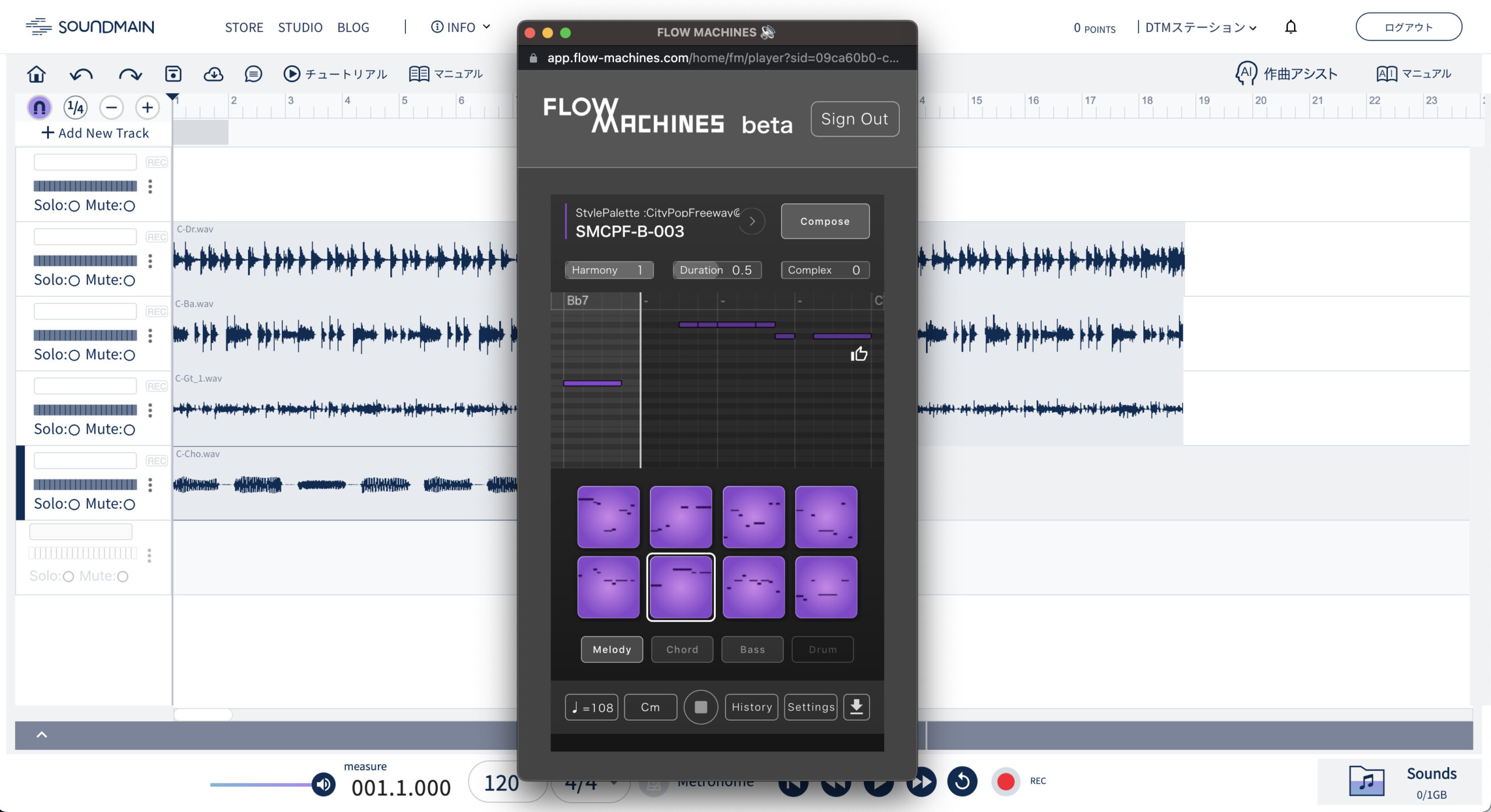
コメント
ケーブルの煩わしさもそうですけど、抜き差しが面倒なんでWIDIは注目してます。
これで僕が気になるのは複数使用可能かどうかですね。現在、MIDI音源(MU2000EXやFB-01、VK-8M)やキーボード(KX61・JW-50)やEWI4000sとPCの間でA-880を介したシステム(※)を構築してるんですけど、WIDI Masterが台数分+PC分必要だとしてこれらを同時に使うことが可能かということです。
まあA-880や複数の機材を1箇所にまとめて、A-880とPCの間だけワイヤレス化するというのが現実的かも知れません。台数分買うとしたらかなりの出費になりそうですし(苦笑)。
※例えば、
・VK-8Mを鳴らすのにエレクトーンHS-8とPCを切り替える
・EWI4000sからのFB-01とMU2000EXの切り替え、もしくはPCからのEWI4000sの音色エディット